El documento tipo L – Otros, es en el cual registras contablemente todas aquellas transacciones o conceptos para los cuales Siigo no cuenta con un documento específico, como ingresar saldos iniciales, provisiones, causación de la nómina, entre otros.
Para realizar la parametrización de este documento puedes hacer uso del buscador de menú o ir por la ruta: Contabilidad – Parámetros de documentos – Definición de documentos.
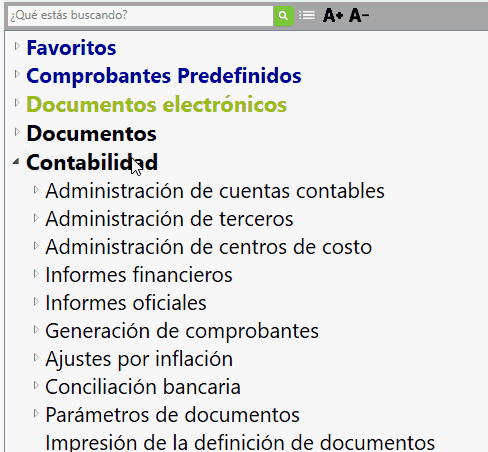
Allí el sistema te muestra una ventana con todos los documentos que maneja Siigo, cada uno de ellos identificado con una letra que indica el tipo de documento y su correspondiente nombre.
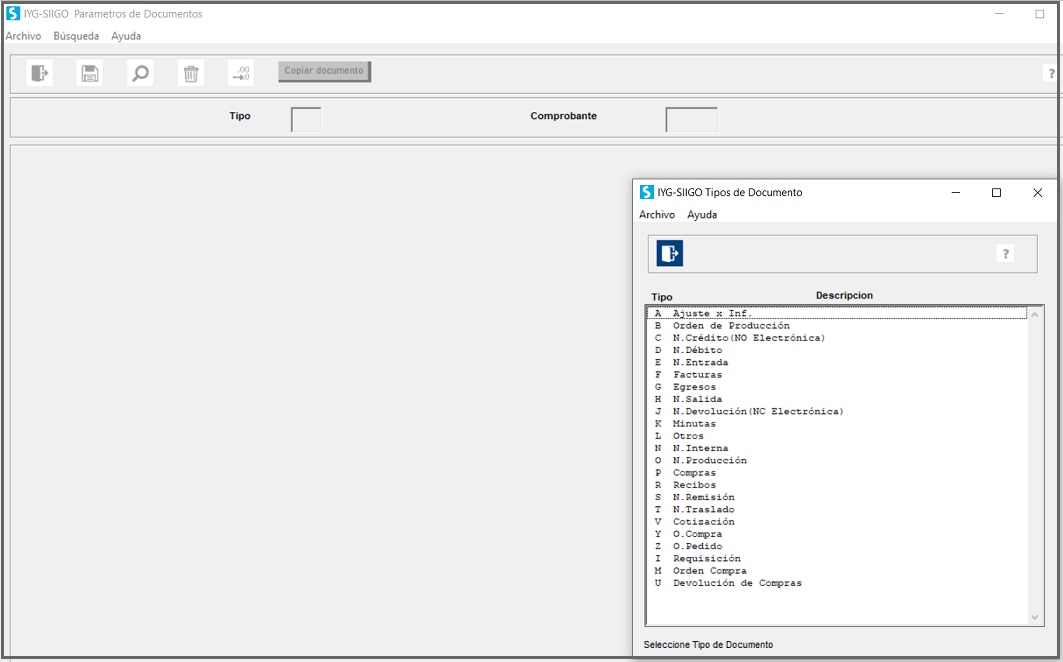
Importante: es necesario repasar los parámetros genéricos de los documentos Tipo L – Otros y asignar los campos específicos, solo si al momento de instalar la empresa se seleccionó la casilla: ![]() .
.
Al seleccionar el documento tipo L, verás la siguiente pantalla donde diligencias los datos:
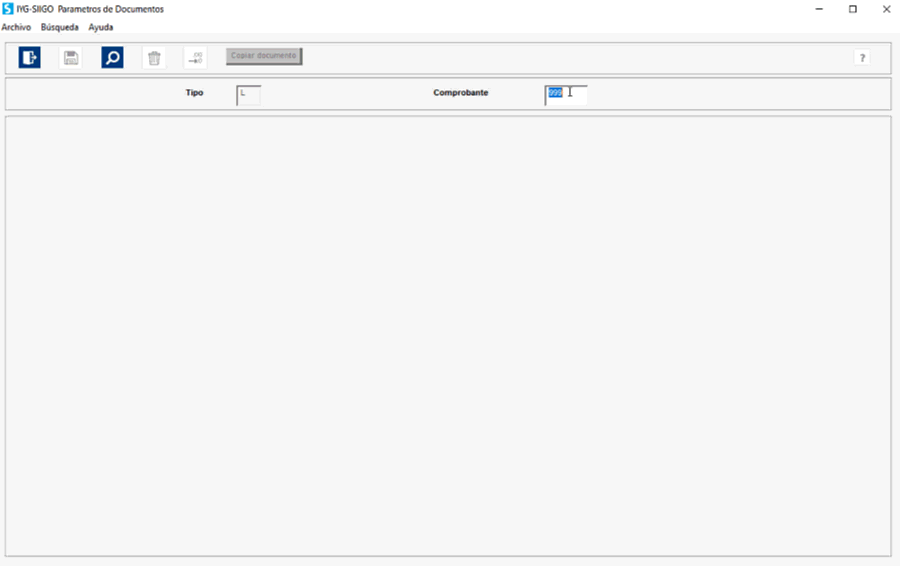
- Tipo: la letra que identifica el documento que se requiere definir.
- Comprobante: por cada tipo de documento puedes crear hasta 999 diferentes con el fin de tener organizada la contabilización por áreas, sucursales o cualquier otro criterio.
- Descripción: corresponde a un nombre corto que identifica el tipo de contabilización que realizará el documento.
- Numeración inicial: digita el número con el cual Siigo realizará la contabilización del siguiente documento.
- Documento inactivo: esta opción te permite inhabilitar el documento para no ser visualizado al momento de elaborar documentos.
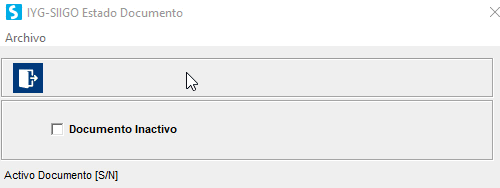
- Desea modificar descripciones de las secuencias: te permite al momento de elaborar un documento modificar el nombre o las observaciones en cada transacción.
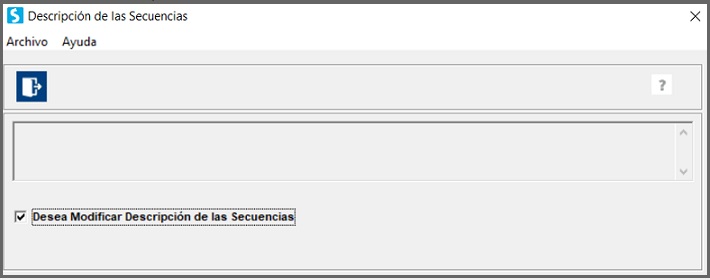
- Número de ítems: digitas el número de secuencias que se incluirán al momento de elaborar un comprobante, Siigo máximo permite 250 ítems.
- Tipo de impresión: este combo te permite seleccionar como requieres la impresión del documento:
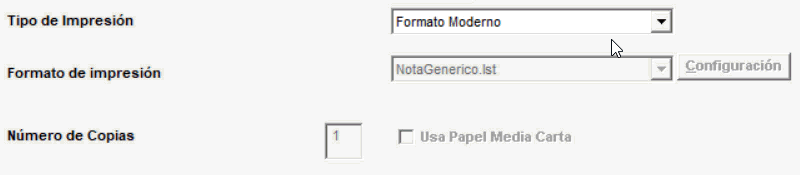
- Formato para la impresión: solo se habilita si en la anterior casilla fue seleccionado el formato moderno y te permite asociar en cuál de ellos se realizará la impresión.

Importante: en el botón de configuración es posible cambiar el orden, eliminar o incluir los campos que se desean visualizar en el detalle del documento.
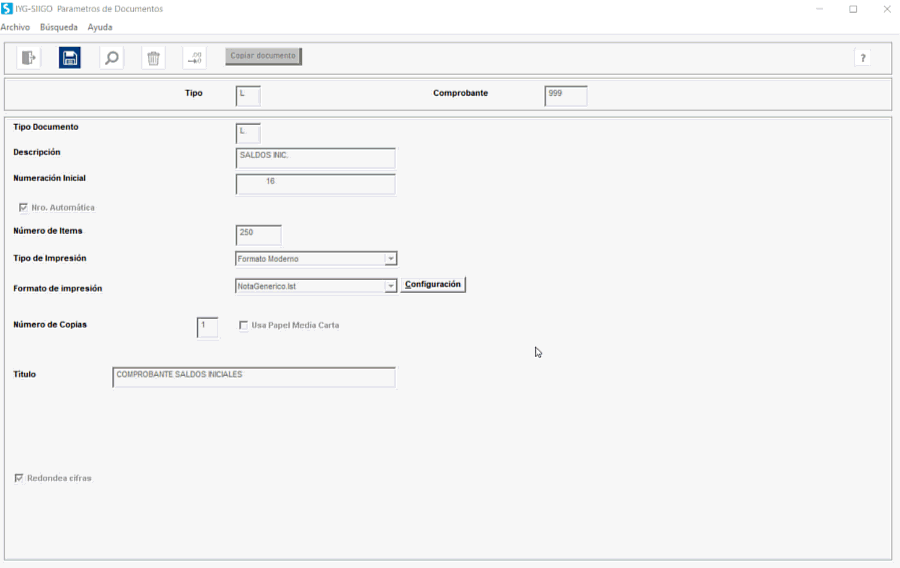
- Título: digitas el nombre del documento, el cual se visualizará al momento de realizar la impresión.
- Solicita marca para base gravable: si marcas esta opción al momento de elaborar el documento y asociar la cuenta contable con el valor correspondiente, el sistema genera una pantalla confirmando si ese valor hace base para el cálculo de IVA.
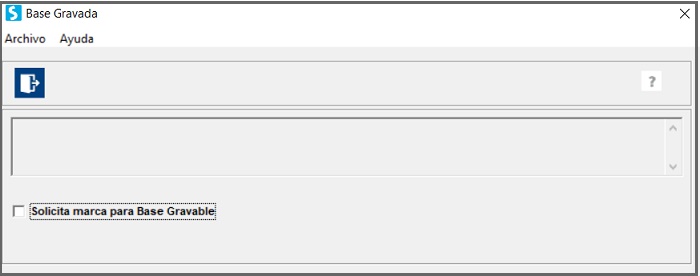
- Utiliza cantidades de producto con dos decimales – Utiliza precio unitario con dos decimales: al seleccionar estas opciones el sistema imprime en cantidades y/o valores dos decimales, de lo contrario imprimirá cinco decimales.
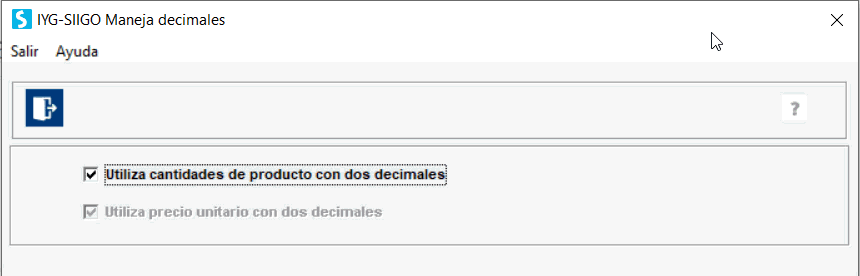
Después de configurado el documento y si deseas crear uno nuevo con las mismas características, lo haces desde el botón ![]() . El sistema sugiere el siguiente consecutivo, sin embargo, con la lupa puedes visualizar el número al cual se desea copiar y que no esté parametrizado. Si seleccionas un comprobante existente, genera un mensaje de advertencia “Documento ya existe”.
. El sistema sugiere el siguiente consecutivo, sin embargo, con la lupa puedes visualizar el número al cual se desea copiar y que no esté parametrizado. Si seleccionas un comprobante existente, genera un mensaje de advertencia “Documento ya existe”.





